很久之前人们建立起传统的使用习惯,说到打开一个文件夹,一般首先都会打开“我的电脑”,但是近些年越来越多的提到“资源管理器”这样一个程序,在安装完系统后默认固定在任务栏上,打开之后就是“快速访问”,展示出常用的文件夹和最近文件,虽然看似很方便,但是人们似乎没有使用这一功能的习惯,还是习惯于自己手动去所需的地方查找自己所需要的文件,所以希望打开资源管理器直接显示我的电脑。实际上这在系统中是可以设置的。
1.首先打开资源管理器:
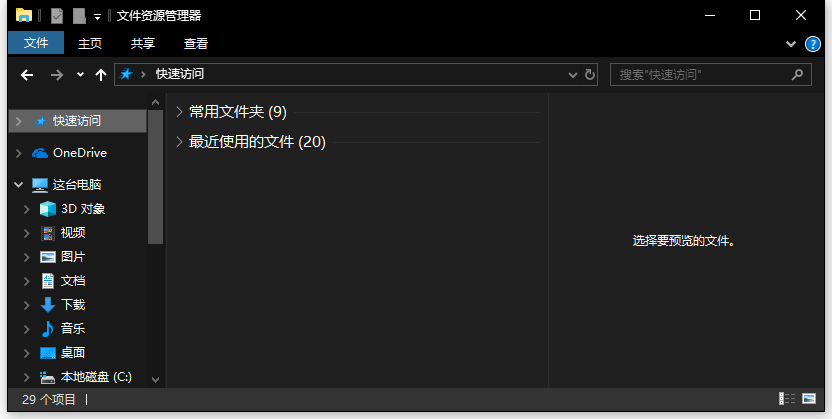
2.点开“查看”菜单,点击最右边的“选项”按钮:

3.在打开的文件夹选项中的常规选项卡下,最顶部有“打开文件资源管理器时打开”选项,从菜单中选择“此电脑”,确定保存:
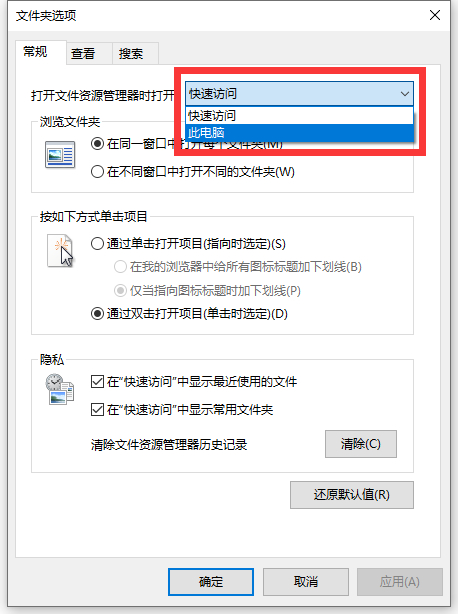
4.这时再打开资源管理器就是“我的电脑”界面了:
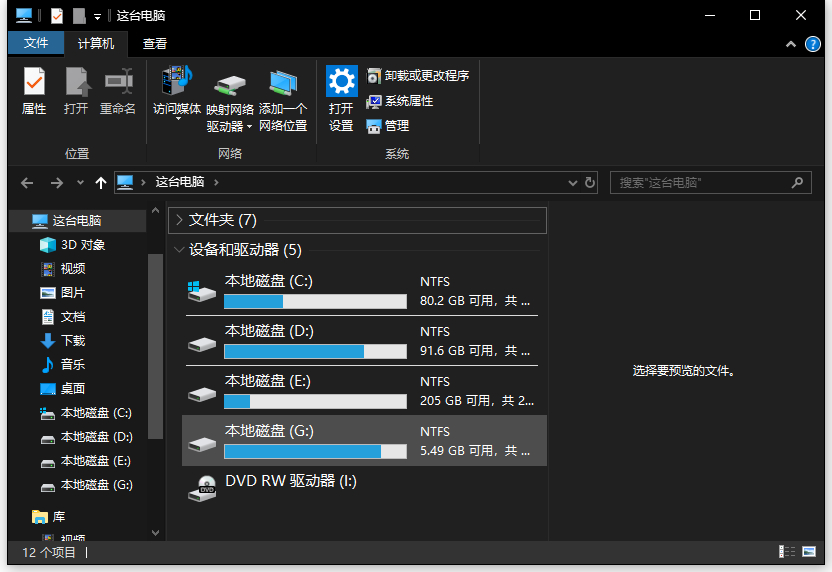
这对于许多习惯传统操作的朋友们来说还是非常方便的,希望你能喜欢!